ここが最高です Windows 用のスクリーンショット取得プログラム 2023年。
Windows用のスクリーンショット撮影アプリを探しているシステムユーザーはたくさんいます。 ほとんどの画面キャプチャソフトウェアは非常に強力です。
しかし、それはすべてあなたが望む機能とあなたが最も好むインターフェースに依存します。 したがって、Windows 10に最適なスクリーンショットツールも探している場合は、この記事のプレミアムリストを確認してください。
Windows 10/11 に最適なスクリーンショット アプリとツールのリスト
この記事では、多くのユニークな機能を提供する Windows 10 および Windows 11 に最適なスクリーンショット プログラムのリストを共有します。
これらのスクリーンショットツールは、 狙撃。 それでは、Windows 10/11向けの最高のスクリーンショット撮影ソフトウェアのリストを見てみましょう。
1. スクリーン録画
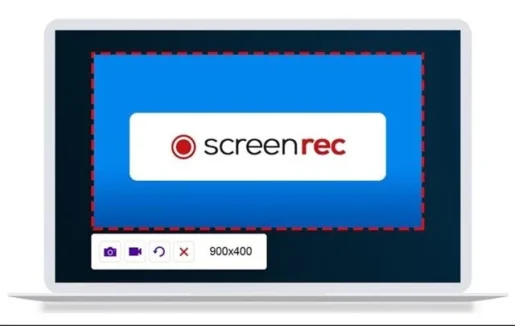
プログラム スクリーン録画 これは基本的に、フルスクリーンキャプチャソフトウェアであり、Windowsオペレーティングシステムで使用できるスクリーンレコーダーアプリです。 スクリーンショットプログラムはどこで入手できますか? スクリーン録画 無料で、ワンクリックでスクリーンショットを撮ることができます。
プログラムを使用する スクリーン録画 -画面全体または選択した領域を簡単にキャプチャできます。 スクリーンショットに注釈を付けて編集することもできます。
2. ライトショット

あなたがWindows10/11用の軽量のスクリーンショット撮影ツールを探しているなら、それ以上探す必要はありません ライトショット。 プログラムLightshotまたは英語の場所: ライトショット 非常に使いやすく、非常に軽量です。
ユーザーは、PrintScreenキーを押すだけでアプリケーションを起動できます ライトショット。 また、プログラムの素晴らしいところ ライトショット それは、ユーザーがスクリーンショットを撮る前でもスクリーンショットを描くことができるということです。
また、以下について学ぶことに興味があるかもしれません: PC用のLightshot最新バージョンをダウンロード
3. アイスクリームスクリーンレコーダー
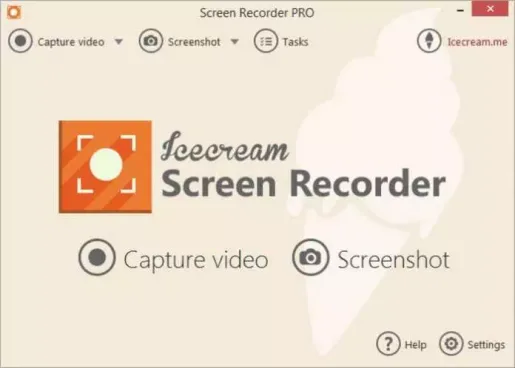
スクリーンショットを撮るだけでなく、画面を記録するWindows 10用のスクリーンショットツールを探している場合は、試してみる必要があります。 アイスクリームスクリーンレコーダー.
プログラムが許可する場所 アイスクリームスクリーンレコーダー ユーザーは、キャプチャされた画像の特定の領域またはセクションにマークを付けることができます。 それとは別に、スクリーンレコーダーは アイスクリームスクリーンレコーダー ユーザーはスクリーンショットにコメントしたり、透かしを追加したりできます。
4. Greenshot
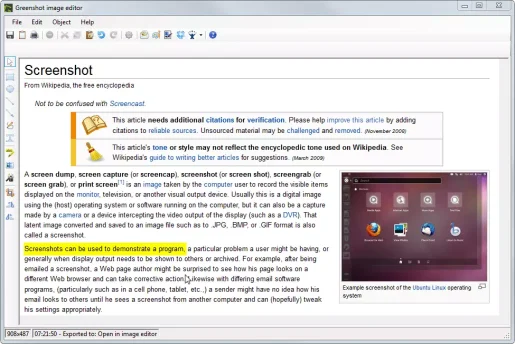
プログラム グリーンショット または英語で: Greenshot ツールと非常によく似ています ライトショット 前の行で述べた。 まるでプログラムのようです ライトショット 、 Greenshot また、ユーザーはスクリーンショットを保存する前でも変更および編集できます。
と Greenshot ユーザーは、画面全体または選択した領域をキャプチャできます。 また、スクリーンショットに注釈を付けたり、ハイライトしたり、ぼかしたりするオプションもあります。
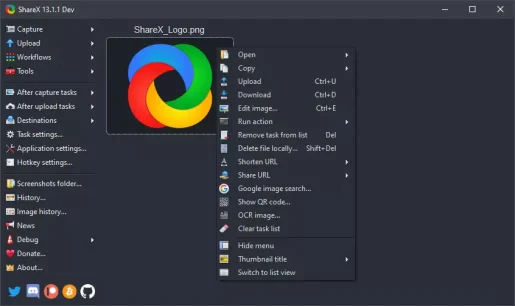
プログラム ShareX キーボードショートカットをサポートするオープンソースのスクリーンショットツールです 画面を印刷する。 スクリーンキャプチャとは別に、 ShareX 画面を記録する機能についても。 オープンソースのスクリーンショット撮影ソフトウェアは、ユーザーに多くの画面キャプチャモードも提供します。
たとえば、スクリーンショットの記録または撮影中にマウスポインターを非表示にしたり、特定の領域を選択したりすることができます。
6. PicPick
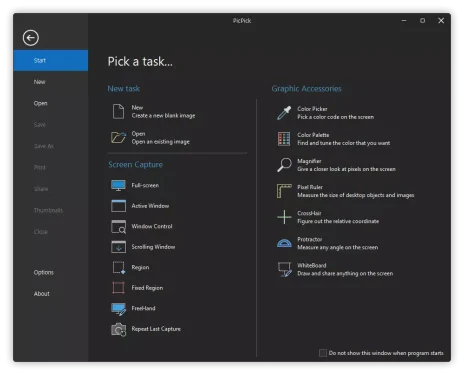
プログラム PicPick これは、ユーザーに幅広い編集および編集オプションを提供します。 たとえば、スクリーンショットのサイズ変更やトリミング、テキストやアイコンの挿入、効果の適用などを簡単に行うことができます。
それとは別に、 PicPick ユーザーは、キャプチャまたは編集したスクリーンショットを次のようなソーシャルネットワーキングサイトに直接アップロードします。 フェイスブック و Twitter そして他の多く。
7. Nimbusスクリーンショット&スクリーンビデオレコーダー
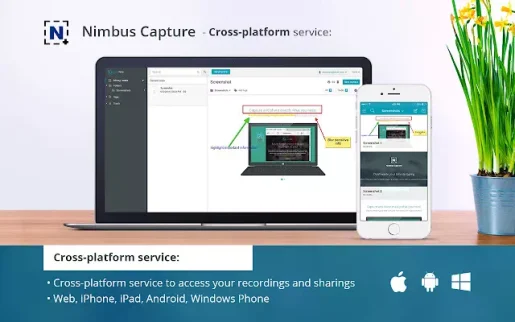
これは、ユーザーがスクリーンショットを撮ることができる最高のWindowsデスクトップツールのXNUMXつです。 追加の優れた点 Nimbusスクリーンショット 拡張機能を追加することによってもWebブラウザから再生できるということです。
利点について話すと、 Nimbusスクリーンショット ユーザーがWebページ全体の選択されたセクションをキャプチャできるようにします。
8. FireShot
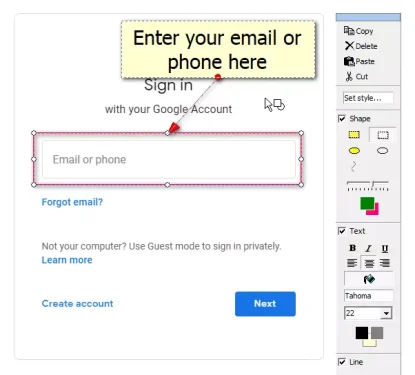
主にデスクトップソフトウェアについて話す場合、ツール FireShot これにより、ユーザーはスクリーンショットを複数の形式および形式でキャプチャして保存できます。 それだけでなく、スクリーンショットを撮った後、ユーザーはさまざまなソーシャルメディアサイトでスクリーンショットを編集、編集、共有することができます。
9. スクリーンショットのキャプター
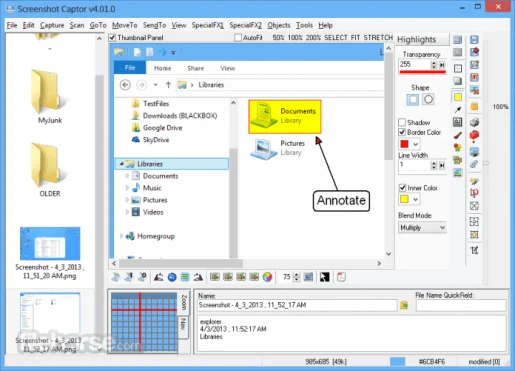
あなたがあなたのWindows10PCのためにサイズが小さくそして非常に軽量であるスクリーンショットを撮るためのツールを探しているなら、それはそうかもしれません スクリーンショットのキャプター それはあなたにとって最良の選択です。
スクリーンショットを撮った後、 スクリーンショットのキャプター ユーザーは、スクリーンショットにさまざまな特殊効果を適用したり、トリミング、回転、ぼかし、注釈付けなどを行います。
10. Xboxゲームバー
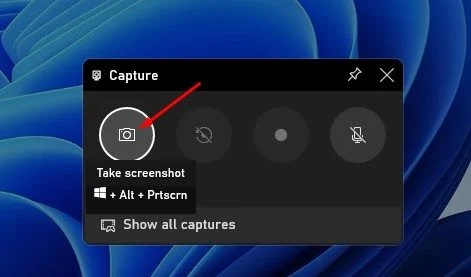
يعدبرنامج Xboxゲームバー 画面の記録とイメージングのためにWindows10とWindows11に組み込まれている機能で、主にゲーム専用です。 Xboxゲームバーを使用すると、画面を簡単に記録したり、スクリーンショットを撮ったりできます。
私たちがサイトにいる場所 ネットチケットについての詳細なガイドをすでにあなたと共有しました Xboxゲームバーを使用してWindowsでスクリーンショットを撮る。 これらのスクリーンショットの手順については、この記事を確認することをお勧めします。
11. FastStone Captureの
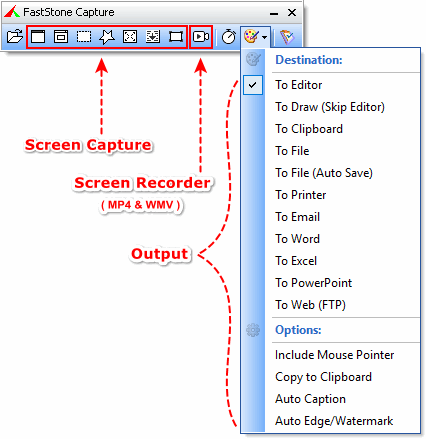
道具 FastStone Captureの これは、コンピュータ画面をキャプチャまたは録画できるようにする単なるツールです。 これは強力で効率的であると同時に軽量な Windows ツールであり、完全なスクリーンショット、長方形の領域、または自由形式のショットを撮ることができます。
さらに、特定の領域やスクロール スクリーンショットをキャプチャするオプションも提供します。 FastStone Capture では、スクリーンショットを撮るだけでなく、画面アクティビティを記録することもできます。 このツールには、スクリーンショットを編集して注釈を付けるためのいくつかの基本機能も付属していることを忘れないでください。
12. スクリーントレイ
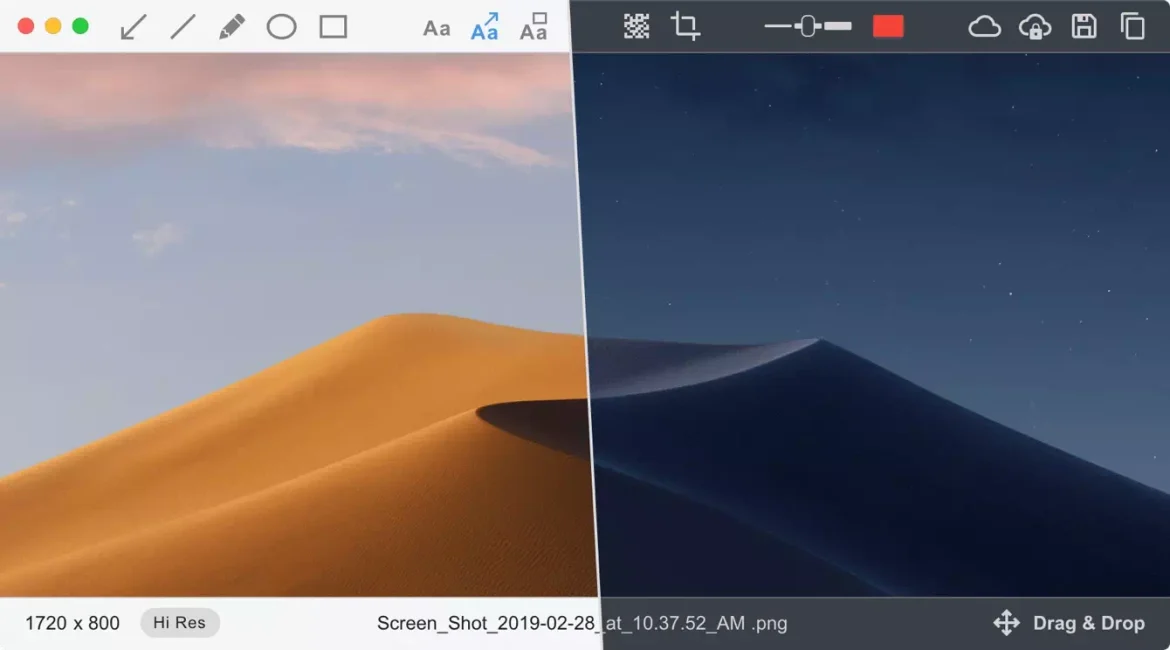
広がっていないのに スクリーントレイ リストの他のオプションと同様に人気があり、現在でも使用できる最高の Windows スクリーン キャプチャ ツールの XNUMX つです。
リストにある他のスクリーン キャプチャ ツールと同様に、ScreenTray にはさまざまなスクリーン キャプチャ オプションがあり、特定の領域をキャプチャするか、画面全体をキャプチャするかなどを選択できます。
ScreenTray は、画面をキャプチャした後、不要な部分を切り取ったり、テキストや領域をハイライトしたり、コメントを追加したりできる基本的な画像編集機能を提供します。
これらは、Windows10およびWindows11デバイスに最適なスクリーンショットツールでした。また、そのようなツールやソフトウェアをご存知の場合は、コメントでお知らせください。
また、以下について学ぶことに興味があるかもしれません:
この記事が、10 年に向けて Windows 2023 のスクリーンショットを撮るための最適なプログラムとツールを知る上で役立つことを願っています。コメントであなたの意見や経験を共有してください。 また、記事が役に立った場合は、必ず友達と共有してください。









